InDesign排版的常用快捷键
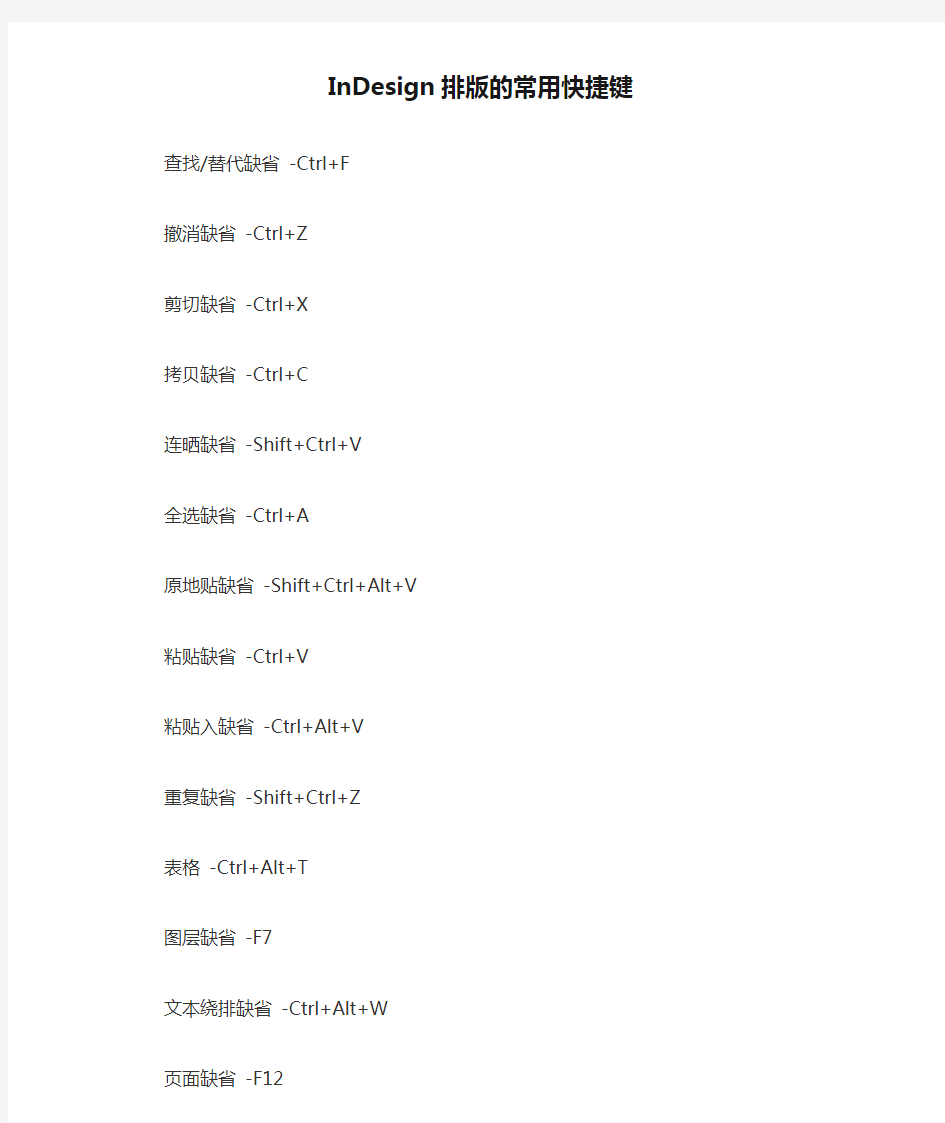
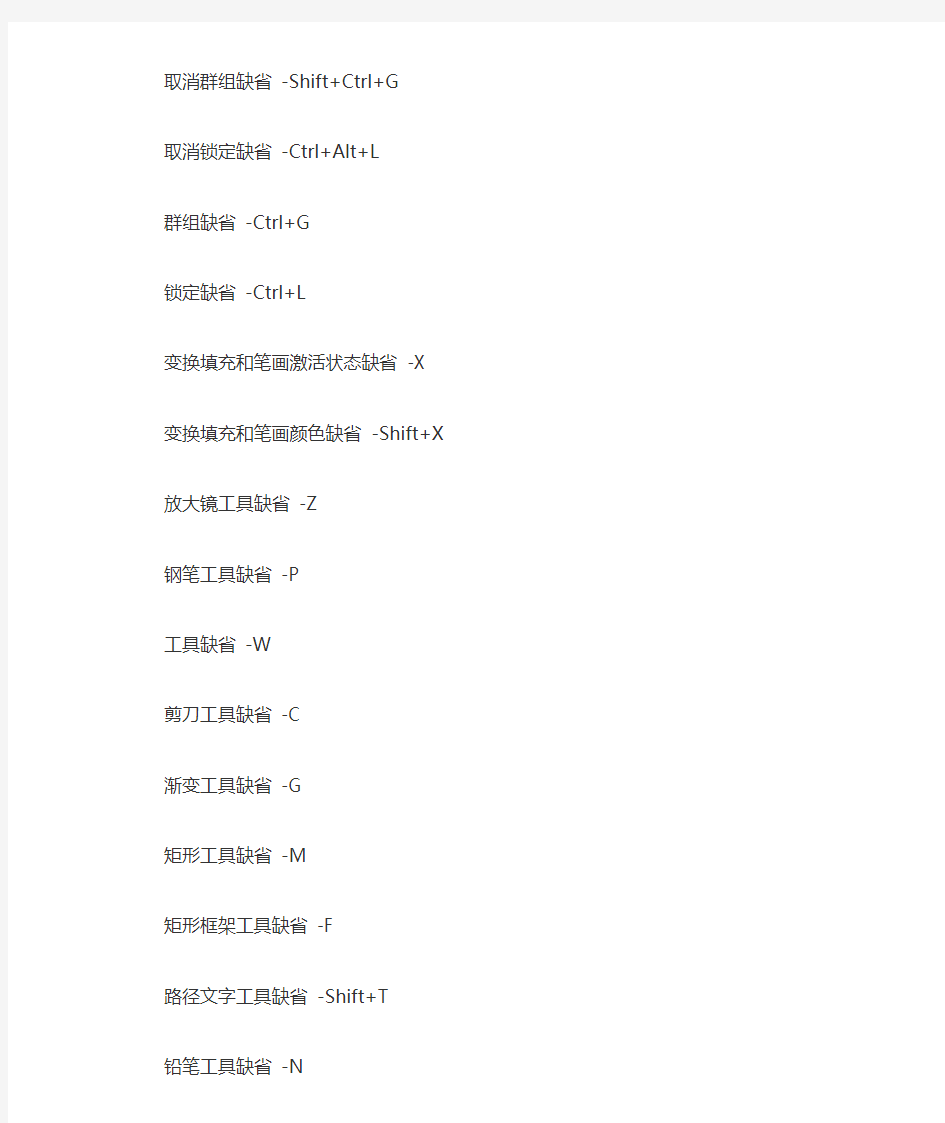
InDesign排版的常用快捷键
查找/替代缺省 -Ctrl+F
撤消缺省 -Ctrl+Z
剪切缺省 -Ctrl+X
拷贝缺省 -Ctrl+C
连晒缺省 -Shift+Ctrl+V
全选缺省 -Ctrl+A
原地贴缺省 -Shift+Ctrl+Alt+V
粘贴缺省 -Ctrl+V
粘贴入缺省 -Ctrl+Alt+V
重复缺省 -Shift+Ctrl+Z
表格 -Ctrl+Alt+T
图层缺省 -F7
文本绕排缺省 -Ctrl+Alt+W
页面缺省 -F12
取消群组缺省 -Shift+Ctrl+G
取消锁定缺省 -Ctrl+Alt+L
群组缺省 -Ctrl+G
锁定缺省 -Ctrl+L
变换填充和笔画激活状态缺省 -X
变换填充和笔画颜色缺省 -Shift+X
放大镜工具缺省 -Z
钢笔工具缺省 -P
工具缺省 -W
剪刀工具缺省 -C
渐变工具缺省 -G
矩形工具缺省 -M
矩形框架工具缺省 -F
路径文字工具缺省 -Shift+T
铅笔工具缺省 -N
切换文本和对象控制缺省 -J
删除定位点工具缺省 --
手形工具缺省 -H
缩放工具缺省 -S
椭圆工具缺省 -L
文字工具缺省 -T
无色缺省 -/
吸管工具缺省 -I
斜切工具缺省 -O
旋转工具缺省 -R
选择工具缺省 -V
应用渐变缺省 -.
应用默认填充和笔画颜色缺省 -D
应用颜色缺省 -,
直接选择工具缺省 -A
直线工具缺省 -\
转换定位点方向工具缺省 -Shift+C
自由变换工具缺省 -E
按1%减少大小/比例缺省 -Ctrl+,
按1%增加大小/比例缺省 -Ctrl+.
按5%减少大小/比例缺省 -Ctrl+Alt+,
按5%增加大小/比例缺省 -Ctrl+Alt+.
添加新页面缺省 -Shift+Ctrl+P
对齐基线缺省 Shift+Ctrl+Alt+G
保存缺省 -Ctrl+S
保存为缺省 -Shift+Ctrl+S
打开缺省 -Ctrl+O
打印缺省 -Ctrl+P
关闭缺省 -Ctrl+W, -Ctrl+F4
退出缺省 -Ctrl+Q
文档设置缺省 -Ctrl+Alt+P
文件导出缺省 -Ctrl+E
新文档缺省 -Ctrl+N
置入缺省 -Ctrl+D
文字菜单
显示隐藏字符缺省 -Ctrl+Alt+I
字符缺省 -Ctrl+T
字符样式缺省 -Shift+F11
200%显示缺省 -Ctrl+2
400%显示缺省 -Ctrl+4
50%显示缺省 -Ctrl+5
到末文框缺省 -Shift+Ctrl+Alt+Page Down 对齐辅助线缺省 -Shift+Ctrl+;
对齐文档网格缺省 -Shift+Ctrl+'
锁定辅助线缺省 -Ctrl+Alt+;
显示基线缺省 -Ctrl+Alt+'
显示框边线缺省 -Ctrl+H
显示文档网格缺省 -Ctrl+'
隐藏标尺缺省 -Ctrl+R
隐藏辅助线缺省 -Ctrl+;
InDesign快捷键(精简)
InDesign 快捷键 产品区域 : 版面菜单 第一页 --- 默认: Shift+Ctrl+Page Up 上一跨页 --- 默认: Alt+Page Up 上一页--- 默认: Shift+Page Up, 文本: Shift+Page Up 下一跨页 --- 默认: Alt+Page Down 下一页--- 默认: Shift+Page Down, 文本: Shift+Page Down 向后 --- 默认: Ctrl+Page Up 向前 --- 默认: Ctrl+Page Down 页面: 添加页面 --- 默认: Shift+Ctrl+P 转到页面... --- 默认: Ctrl+J 最后一页 --- 默认: Shift+Ctrl+Page Down 产品区域 : 编辑菜单 查找/更改... --- 默认: Ctrl+F 查找下一个 --- 默认: Ctrl+Alt+F 登记 --- 默认: Shift+Ctrl+F9 多重复制... --- 默认: Ctrl+Alt+U 复制 --- 默认: Ctrl+C 更新内容 --- 默认: Ctrl+F5 还原 --- 默认: Ctrl+Z 剪切 --- 默认: Ctrl+X 键盘快捷键... --- [无定义] 快速应用... --- 默认: Ctrl+Enter 拼写检查: 拼写检查... --- 默认: Ctrl+I 清除 --- 默认: Backspace 全部登记 --- 默认: Shift+Ctrl+Alt+F9 全部取消选择 --- 默认: Shift+Ctrl+A 全选 --- 默认: Ctrl+A 首选项: 常规... --- 默认: Ctrl+K 贴入内部 --- 默认: Ctrl+Alt+V 颜色设置... --- [无定义] 原位粘贴 --- [无定义] 在文章编辑器中编辑 --- 默认: Ctrl+Y 粘贴 --- 默认: Ctrl+V 粘贴时不包含格式 --- 默认: Shift+Ctrl+V 直接复制 --- 默认: Shift+Ctrl+Alt+D 重做 --- 默认: Shift+Ctrl+Z 注销 --- 默认: Ctrl+F9 产品区域 : 表菜单 表选项: 表设置... --- 默认: Shift+Ctrl+Alt+B 插入: 列... --- 表: Ctrl+Alt+9 插入: 行... --- 表: Ctrl+9 插入表... --- 文本: Shift+Ctrl+Alt+T 单元格选项: 文本... --- 表: Ctrl+Alt+B 删除: 列 --- 表: Shift+Backspace 删除: 行 --- 表: Ctrl+Backspace 选择: 表 --- 表: Ctrl+Alt+A 选择: 单元格 --- 表: Ctrl+/ 选择: 列 --- 表: Ctrl+Alt+3 选择: 行 --- 表: Ctrl+3 产品区域 : 窗口菜单 对象和版面: 变换 --- [无定义] 对象和版面: 导航器 --- [无定义] 对象和版面: 对齐 --- 默认: Shift+F7 对象和版面: 路径查找器 --- [无定义] 对象和版面: 命令栏 --- [无定义] 对象样式 --- 默认: Ctrl+F7 控制 --- 默认: Ctrl+Alt+6 链接 --- 默认: Shift+Ctrl+D 描边 --- 默认: F10, 默认: Ctrl+F10 色板 --- 默认: F5 输出: 分色预览 --- 默认: Shift+F6 输出: 拼合预览 --- [无定义] 输出: 陷印预设 --- [无定义] 属性 --- [无定义] 图层 --- 默认: F7 文字和表: 表 --- 默认: Shift+F9 文字和表: 段落 --- 默认: Ctrl+Alt+T, 默认: Ctrl+M 文字和表: 段落样式--- 默认: F11, 默认: Ctrl+F11 文字和表: 索引 --- 默认: Shift+F8 文字和表: 字符 --- 默认: Ctrl+T 文字和表: 字符样式 --- 默认: Shift+F11, 默认: Shift+Ctrl+F11 文字和表: 字形 --- 默认: Shift+Alt+F11 效果 --- 默认: Shift+Ctrl+F10 信息 --- 默认: F8 颜色 --- 默认: F6 页面 --- 默认: F12, 默认: Ctrl+F12 自动: 脚本 --- 默认: Ctrl+Alt+F11 产品区域 : 对象编辑 减小大小 / 减小 1% --- 默认: Ctrl+, 减小大小 / 减小 5% --- 默认: Ctrl+Alt+, 向上轻移 --- 默认: 向上箭头键 向上轻移复制 --- 默认: Alt+向上箭头键 向下轻移 --- 默认: 向下箭头键 向下轻移复制 --- 默认: Alt+向下箭头键 向右轻移 --- 默认: 向右箭头键 向右轻移复制 --- 默认: Alt+向右箭头键 向左轻移 --- 默认: 向左箭头键 向左轻移复制 --- 默认: Alt+向左箭头键 选择所有参考线 --- 默认: Ctrl+Alt+G
indesignid常用快捷键大全
基本快捷键 一、工具箱 调用工具箱中各工具的快捷键:26 选择工具V 直接选择工具A 位置工具Shift+A 钢笔工具P 添加锚点工具= 删除锚点工具— 转换方向点工具Shift+C 文字工具T 路径文字工具Shift+T 铅笔工具N 直线工具\ 矩形框架工具F 矩形工具M 椭圆工具L 剪刀工具C 旋转工具R 缩放工具S 切变工具O 渐变色板工具G 渐变羽化工具Shift+G 自由变换工具E 抓手工具H 缩放工具Z 恢复默认填色和描边按钮颜色D 切换填色和描边按钮颜色X 切换屏幕的显示模式W 二、显示/隐藏调板 显示/隐藏各调板的快捷键:15 “页面”调板F12 “图层”调板F7 “色板”调板F5 “描边”调板F10 “效果”调板Shift+Ctrl+F10 “颜色”调板F6 “对象样式”调板Ctrl+F7 “链接”调板Shift+Ctrl+D “对齐”调板Shift+F7 “段落”调板Alt+Ctrl+T “字符”调板Ctrl+T “表”调板Shift+F9
“段落样式”调板F11 “字符样式”调板Shift+F11 控制面板Alt+Ctrl+6 三、页面显示 页面放大、缩小、翻页等快捷键:16 放大Ctrl+= 缩小Ctrl+- 100%显示Ctrl+1 使页面适合窗口Ctrl+0 完整粘贴板Alt+Shift+Ctrl+0 使跨页适合窗口Alt+Ctrl+0 200%显示400%显示Ctrl+2Ctrl+4 按空格可切换到抓手工具来移动页面但在使用“文本”工具时不能用翻页操作PageUPPageDown 显示/隐藏标尺Ctrl+R 显示/隐藏标尺参考线分栏线Ctrl+; 锁定标尺参考线Ctrl+Alt+; 显示/隐藏框架边缘Ctrl+H 显示/隐藏文本串接Ctrl+Alt+Y 打开“转到页面”对话框Ctrl+J 显示/隐藏文档网格Ctrl+' 四、版面操作 翻页、添加页面等的快捷键:8 跳至文档首页Shift+Ctrl+PageUP 跳至文档末页Shift+Ctrl+PageDown 至上一跨页Alt+PageUP 至下一跨页Alt+PageDown 转至上一页Shift+PageUP 转至下一页Shift+PageDown 添加页面Shift+Ctrl+P 进行页面设置Alt+Ctrl+P 五、文件设置 新建、保存、关闭文件等文件相关操作的快捷键:9 新建文件Ctrl+N 打开文件Ctrl+O 关闭文件Ctrl+W 保存文件Ctrl+S 置入文件Ctrl+D 打印文件Ctrl+P 退出程序Ctrl+Q 存储全部Shift+Ctrl+Alt+S
indesign常见问题77例
1.在一个系统内同时安装InDesign 2.0及InDesign CS会不会产生冲突? 在按照正确安装方法安装InDesign的情况下,理论上应该不会有冲突现象。不过无论先安装CS还是2.0版本,系统都会默认把*.indd 文件交给CS版本打开。 2.我想把InDesign CS版本的文件保存为低版本的文件可以吗? 由于InDesign开发技术上的原因,目前在PC上InDesign CS不支持直接保存为低版本的文件。折衷的办法是先输出为*.XML文件,然后在低版本的InDesign中输入该XML。不过在MAC上InDesign文件是通用的。 3.为什么我在使用软件过程中出现“内存不足”?出现这种情况时我该怎么处理? 当系统资源严重不足时Windows系统会弹出此警告讯息。遇到这种情况,请退出并重新启动程序;如果还是不行,请尽量关闭一些其他无关紧要的正在运行的程序;或升级更高容量的内存为程序服务。4.在没有保存正在编辑的InDesign文件而程序意外中止时,文件可以挽救回来吗? 可以!在InDesign里有“自动恢复功能”,程序意外中止后重新启动InDesign程序会提示你恢复文件,可以恢复绝大部份的资料。5.我手上有InDesign的插件,请问要怎样安装到InDesign中才能使用? 如果您的InDesign插件是自带安装程序的,可以参照其安装说明运行其安装程序即可安装使用。没有自带安装程序的插件,请复制到InDesign安装目录下的/Plug-ins目录里即可。 6.排版一段时间后,我觉得电脑的性能明显降低,请问要如何改善此现象? 在InDesign里有一块鸡肋,就是无限次的“撤销”及“重做”的功能。程序会自动将这些“撤销”及“重做”的执行指令暂存起来,无形中加重了电脑的负担。建议运行InDesign一段时间后重新启动,清除暂存区的所有指令,加快电脑的速度。 7.怎样设置InDesign的默认工作状态? 在InDesign里点击“编辑”/“预置”/“常规”或使用快捷键“Ctrl+K”可调出预置对话框。InDesign包含“文档预置”和“程序预置”两种预置。文档预置只对打开的特定文档有效,程序预置一直有效,除非覆盖或修改了预置文件。我们举个例子说:在没有打开任何文档的情况下你可以添加许多常用的颜色到颜色库中,还可以设置:默认字体,词典,大小,网格样式,复合字体,文档设置,页边和分栏等。这样以后创建新文档都会启用这些设置。 Adobe Indesign 77种常见问题收集 关键词: Adobe Indesign 问题收集 Indesign常见问题
(完整版)Indesign基础教程
Indesign基础授课人:张磊 首先,在开始学习前需要知道的: 1、indesign主要是用来为图文类的书、杂志等成册的印刷品排版的软件 2、我们一般用indesign来排书的内文而不做封面(封面文件用illustrator做),indesign相当于一本书,里面会显示所有的页面,一般来说,第一页是书正文右边的页面,从第二页开始,就是对页显示) 3、我们在排版过程中,一般来说,做的最多的就是置入图片、置入文字内容、做一定的装饰性的图形或字符、制作页码、页眉。通过你自己的设计、编排来实现协调、有秩序、有美感的版面。(这其中核心的内容就是对图片的大小、位置进行编辑,有时还需要对图片进行裁切或者效果的编辑;对文字的字体、大小、字的间距、行间距等进行设计和编辑;做一些创意性的装饰图纹等) 一、【新建文档】 这里可以设置页面的大小、页数 如果初次设置的页数不够的话,也没关系,在窗口中的“页面”中可以右键“插入页面”or“删除跨页“来修改。 新建文档
二、【设置边距和分栏】 设置边距主要就是要设置好‘版心’(即版面内文主体)所占的面积边距就是版心距离裁切边上、下、左、右的距离 这里可以设置栏数和栏间距,这个不用讲,你设置一下就明白了 设置边距分栏
对页 图中所表示的就是一个对页的样子 最外边的红色线是出血线,我们所有的出血的图都要做到这个边线才可以, 目前我们看到的这个页面是分2栏的栏间距是5毫米。 这些线条都是辅助我们排版对齐用的,如果你想看排好后的效果,可以用control+: 来看到没有辅助线的版面~ 合适的版心是需要耐心去调整的,有时候只是1、2毫米的差别整体的效果就会很不一样。设计版心的时候一要考虑文字量的大小,二要考虑整本书的图片量,在最初就对正本书图文关系有一个统一的规划。 有些书为了版式的新颖和体现书的独特风格于气质,运用比较特殊的版心,例如天(上边距大)特别开的占到1/3页面的,或者版心在一个页面的左侧或右侧,留下一部分空白等等,这些都需要你去设计和不断的尝试,所有的设计都没有完全固定的标准,力求做到方便阅读、适合、美观。
indesign常用快捷键
49. 直接复制选区 按住选择工具、直接选 择工具或编组选择工具 + Alt 键并进行拖动* 50. 直接复制并偏移选区 Alt + 向左箭头键、向右箭头键、向上箭头键或向下箭头键 51. 直接复制选区并将其偏移 10 倍** Alt + Shift + 向左箭头键、向右箭头键、向上箭头键、向下箭头键 52. 移动选区** 向左箭头键、向右箭头键、向上箭头键、向下箭头键 53. 将选区移动 1/10** Ctrl + Shift + 向左箭头键、向右箭头键、向上箭头键、向下箭头键 54. 将选区移动 10 倍** Shift + 向左箭头键、向右箭头键、向上箭头键、向下箭头键 55. 从文档页面中选择主页项目 按住选择工具或直接选择工具 + Ctrl + Shift 键单击 56. 选择后一个或前一个对象 按住选择工具 + Ctrl 键单击,或者按住选择工具 + Alt + Ctrl 键单击 57. 在文章中选择下一个或上一个框架 Alt + Ctrl + Page Down/Page Up 58. 在文章中选择第一个或最后一个框架 Shift + Alt + Ctrl + Page Down/Page Up 59. *按 Shift 键可以在 45° 角方向上移动。60. ** 调整量在“编辑”>“首选项”>“单位和增量”(Windows) 61. 变换对象的快捷键 62. 直接复制并变换选 区 按住变换工具 + Alt 键并进行拖动* 63. 显示变换工具对话框 选择对象并双击工具箱中的缩放工具、旋转工具或切变工具 64. 将比例减少 1% Ctrl + , 65. 将比例减少 5% Ctrl + Alt + , 66. 将比例增加 1% Ctrl + . 67. 将比例增加 5% Ctrl + Alt + . 68. 调整框架和内容的大 小 按住选择工具 + Ctrl 键并进行拖动 69. 按比例调整框架和内容的大小 按住选择工具+Shift+Ctrl 键并进行拖动 70. 约束比例 按住椭圆工具、多边形工具或矩形工具 + Shift 键并进行拖动 71. 将图像从“高品质显示”切换为“快速显示” Ctrl+Alt+Shift+Z 72. *选择变换工具以后,按住鼠标按钮,然后按住 Alt 键 (Windows) 73. 用于编辑路径和框架的快捷键 74. 临时选择转换方向点工具 直接选择工具 + Alt + Ctrl,或钢笔工具 + Alt 75. 在“添加锚点工具”和“删除锚点工具”之间临时切换 Alt 76. 临时选择添加锚点工具 剪刀工具 + Alt 77. 当指针停留在路径或锚点上时,使钢笔工具保持选中状态 钢笔工具 + Shift 78. 绘制过程中移动锚点和手柄 钢笔工具 + 空格键 79. 显示描边面板 F10 80. 用于表的快捷键 81. 拖动时插入或删除行或列 首先拖动行或列的边框,然后在拖动时按住 Alt 键 82. 在不更改表大小的情况下调整行或列的 1. 首页 / 使用 InDesign CS5 / 键盘快捷键 2. 选择“窗口”>“实用程序”>“工具提示”,然后选择一个工具来查看该工具的快捷键和修改键。 3. 工具 Windows 4. 选择工具 V, Esc 5. 直接选择工具 A 6. 切换选择工具和直接选择工具 Ctrl + Tab 7. 页面工具 Shift+P 8. 间隙工具 U 9. 钢笔工具 P 10. 添加锚点工具 = 11. 删除锚点工具 - 12. 转换方向点工具 Shift + C 13. 文字工具 T 14. 路径文字工具 Shift + T 15. 钢笔工具(附注工具) N 16. 直线工具 \ 17. 矩形框架工具 F 18. 矩形工具 M 19. 椭圆工具 L 20. 旋转工具 R 21. 缩放工具 S 22. 切变工具 O 23. 自由变换工具 E 24. 吸管工具 I 25. 度量工具 K 26. 渐变工具 G 27. 剪刀工具 C 28. “抓手”工具 H 29. 临时选择“抓手”工具 空格键(“版面”模式)、Alt 键(“文本”模式)或 Alt + 空格键(两种模式) 30. 缩 31. 工具 Z 32. 临时选择放大工具 C trl + 空格键 33. 切换填色和描边 X 34. 互换填色和描边 Shift + X 35. 在“格式针对容器”和“格式针对文本”之间切换 J 36. 应用颜色 , [逗号] 37. 应用渐变 . [句点] 38. 不应用任何颜色 / 39. 在“正常视图”和“预览模式”之间切换 W 40. 框架网格工具(水平) Y 41. 框架网格工具(垂直) Q 42. 渐变羽化工具 Shift + G 43. 用于选择和移动对象的快捷键 44. 临时选择“选择工具”或“直接选择工具”(上次 所用工具) 任何工具(选择工具除外)+ Ctrl 45. 临时选择编组选择工具 直接选择工具 + Alt;或者钢笔工具、添加锚点工具或删除锚点工具 + Alt + Ctrl 46. 选择所选内容的容器 Esc 或双击 47. 选择所选容器的内容 Shift+Esc 或双击 48. 向多对象选区中添加对象或从中删除对象 按住选择工具、直接选择工具或编组选择工具 + Shift 键单击(要取消选择,请单击中心点)
Indesign排版软件使用技巧
应用技巧类(D) Q: (D001) 使用InDesign 过程中修改了一些偏好设定,如果要回复到安装InDesign 时的原预设设定,该如何操作? A: 退出InDesign ,重新启动InDesign ,同时按下[Ctrl/Commnad] + [Shift] + [Alt]键,会弹出提问窗口:是否要删除InDesign 偏好设定档案?按下“是”则可删除使用过程中储存的偏好设定档案,回复到安装InDesign 时的原预设设定状态。 Q: (D002) 我在排版过程中,经常要用到一些相同的字体、字号、度量单位、笔画粗细等。每次都要做一些重复的操作,非常麻烦。如何预先设定并储存这些共享的设定,提高排版效率? A: 开启InDesign ,在未开启任何文檔(包括新建)之前,在字符面板字体列表中选取相应的字体及其大小,在“偏好设定”中选取相应的度量单位……完成上述操作后,这些设定就可预先储存下来,直至下次修改。(注:如果做上述设定时开启了某个文檔,则这些预设定就只能随该文檔储存,对其他或新建的文檔没有作用。) Q: (D003) 在排版中常用的工具箱、面板等占去了不少屏幕位置,给预视版面效果造成不便,有没有办法隐藏它们,需要时又可以快速地显示出来呢? A: 有,按下[ Tab ] 键即可将屏幕上已开启的面板及工具箱隐藏起来,只显示主要的菜单和已开启的文檔;再次按下[ Tab ] 键则又会重新显示(注意:按下[ Tab ] 键之前确保当前所选工具不是文字工具)。 Q: (D004) 在排版时经常要选用手形工具滚动版面查看或编辑文檔,如何快速将当前所选工具切换成手形工具呢? A: 按下[ 空格键] 当前所选工具图标(文字工具例外)即变为手形工具图标,用户即可用之滚动版面,松开[ 空格键]又回复成原工具图标。(注意:按下空格键之前确保当前所选工具不是文字工具。处于文字工具状态时必须按下Alt键才会切换成手形工具,否则将在文稿框中插入空格。) Q: (D005) 如何利用鼠标中间的滚轮翻阅版面? A: 在翻阅较大的版面时,通常可以利用鼠标中间的滚轮上下滚动屏幕。如果在滚动时按下[ Alt ]键,则可以水平方向滚动屏幕;按下[ Ctrl ]键则可以将整个版面以中心点为原点进行放大或缩小。 Q: (D006) 利用字符、段落样式面板窗口下端的“创建新样式”按钮新增样式时,可以自动调出样式选项窗口吗?
InDesign---ID常用快捷键大全
InDesign ID常用快捷键大全 基本快捷键 一、工具箱 调用工具箱中各工具的快捷键:26 选择工具V 直接选择工具A 位置工具Shift+A 钢笔工具P 添加锚点工具= 删除锚点工具— 转换方向点工具Shift+C 文字工具T 路径文字工具Shift+T 铅笔工具N 直线工具\ 矩形框架工具F 矩形工具M 椭圆工具L 剪刀工具C 旋转工具R 缩放工具S 切变工具O 渐变色板工具G 渐变羽化工具Shift+G 自由变换工具E 抓手工具H 缩放工具Z 恢复默认填色和描边按钮颜色D 切换填色和描边按钮颜色X 切换屏幕的显示模式W 二、显示/隐藏调板 显示/隐藏各调板的快捷键:15 “页面”调板F12 “图层”调板F7 “色板”调板F5 “描边”调板F10 “效果”调板Shift+Ctrl+F10 “颜色”调板F6 “对象样式”调板Ctrl+F7 “链接”调板Shift+Ctrl+D “对齐”调板Shift+F7 “段落”调板Alt+Ctrl+T “字符”调板Ctrl+T
“表”调板Shift+F9 “段落样式”调板F11 “字符样式”调板Shift+F11 控制面板Alt+Ctrl+6 三、页面显示 页面放大、缩小、翻页等快捷键:16 放大Ctrl+= 缩小Ctrl+- 100%显示Ctrl+1 使页面适合窗口Ctrl+0 完整粘贴板Alt+Shift+Ctrl+0 使跨页适合窗口Alt+Ctrl+0 200%显示400%显示Ctrl+2Ctrl+4 按空格可切换到抓手工具来移动页面但在使用“文本”工具时不能用翻页操作PageUPPageDown 显示/隐藏标尺Ctrl+R 显示/隐藏标尺参考线分栏线Ctrl+; 锁定标尺参考线Ctrl+Alt+; 显示/隐藏框架边缘Ctrl+H 显示/隐藏文本串接Ctrl+Alt+Y 打开“转到页面”对话框Ctrl+J 显示/隐藏文档网格Ctrl+' 四、版面操作 翻页、添加页面等的快捷键:8 跳至文档首页Shift+Ctrl+PageUP 跳至文档末页Shift+Ctrl+PageDown 至上一跨页Alt+PageUP 至下一跨页Alt+PageDown 转至上一页Shift+PageUP 转至下一页Shift+PageDown 添加页面Shift+Ctrl+P 进行页面设置Alt+Ctrl+P 五、文件设置 新建、保存、关闭文件等文件相关操作的快捷键:9 新建文件Ctrl+N 打开文件Ctrl+O 关闭文件Ctrl+W 保存文件Ctrl+S 置入文件Ctrl+D 打印文件Ctrl+P 退出程序Ctrl+Q
排版天才InDesign
Adobe的In Design是一个定位于专业排版领域的全新软件,虽然出道较晚,但在功能上反而更加完美与成熟。In Desig n博众家之长,从多种桌面排版技术汲取精华,如将QuarkXPress和Corel — Ventura (著名的Corel公司的一款排版软件)等高度结构化程序方式与较自然化的PageMaker方式相结合,为杂志、书籍、广告等灵活多 变、复杂的设计工作提供了一系列更完善的排版功能,尤其该软件是基于一个创新的、 面向对象的开放体系(允许第三方进行二次开发扩充加入功能),大大增加了专业设计人员用排版工具软件表达创意和观点的能力,功能强劲不逊于QuarkXPress,比之PageMaker则更是性能卓越;此外 Adobe与高术集团、启旋科技合作共同开发了中文 In Design,全面扩展了 In Desig n适应中文排版习惯的要求,功能直逼北大方正集团(FOUNDER的集成排版软件飞腾(FIT),可见,In Desig n的确非同一般。 所谓版面编排设计就是把已处理好的文字、图像图形通过赏心悦目的安排,以达到突出主题为目的。因此在编排期间,文字处理是影响创作发挥和工作效率的重要环节,是否能够灵活处理文字显得非常关键,In Desig n在这方面的优越性则表现得淋漓尽致,主要体现在以下几点: 1.文字块具有灵活的分栏功能,一般在报纸、杂志等编排时,文字块的放置非常灵 活,经常要破栏(即不一定非要按版面栏辅助线排文),这时如果此独立文字块不能分栏,就会影响编排思路和效率。而PageMaker却偏偏不具有这一简单实用的功能, 而是要靠一系列非常烦琐步骤去实现:文字块先依据版面栏辅助线分栏,然后再用增效工具中的“均衡栏位”齐平,最后再成组以便更改文字块的大小时不影响等同的各 栏宽等等。而In Design就具有灵活的分栏功能,单这点上就与一直强于PageMaker 的QuarkXPress和FIT站在了同一水平线上。 2.文字块和文字块中的文字具有神奇的填色和勾边功能,In Desig n可给文字块中的文字填充实地色或渐变色,而且可给此文字勾任意粗的实地色或渐变色的边。同时,对此文字块也可给予实地色或渐变色的背景,文字块边框可勾任意粗的实地色或渐变 色的边框,这样烦琐的步骤,In Desig n用其快捷的功能可一气呵成,而 PageMaker 单靠其“文字背景”功能是完不成的,甚至得借助其它软件来实现,就连QuarkX—Press也只能望其项背。特别是文字块和文字块中的文字的渐变色勾边这一功能,也只有FIT可与其抗衡。 3.文字块内的文字大小变化灵活,当我们进行编排时,往往会遇到想对某段文字块 中的某些文字作一些特别强调,如大小、长短变化等等,In Desig n就为您提供了这一方便功能。InDe — sign可让文字块内的文字在 XY轴方向改变大小且可任意倾斜,而PageMaker文字块中的文字却只能在 X轴方向改变,更不能倾斜。更神奇的是 In Desig n中整个文字块可用“缩放键”放大和缩小(其中文字也相应放大和缩小),这项绘图软件特有优秀的功能被In Desig n引进,从而大大减少了由于版面变化而改 变版式的工作量,提高了工作效率。而PageMaker却只能望尘莫及,老老实实的从改变字号大小开始重新安排版面,费时费力。 4.文字块的文字在间距控制上更自由,一般在排文时常常会遇到文字块最后一栏的最后一行不能与前面栏的最后一行平齐等等问题,这时可能就需要调整字距 (Tracki ng )来实现了。In Design的文字字距可简单的通过设定任意的数值来调整,
indesign基础知识整理
●ID CS4软件打破了在线与离线出版之间的障碍,可以在Adobe Flash Player运行时回放动态内容或交互式PDF文件。将ID CS4和Adobe Flash CS4 Professional强强联手,实现SWF文件并配以动画,交互,视频和声音。能更方便轻松的创建具有视觉冲击力和个性化内容的长文件。ID CS4涉及印刷,Web,多媒体及通信等领域,与Adobe公司其他软件配合既能印刷出版,又能在Web上发布,浏览,离线阅读。 工作界面组成:上方为程序栏,菜单,控制面板。左方为工具箱,结构视窗。右方为面板泊槽。下方为状态栏。中间位多联视图,图文编辑区与浮动面板。●Alt+F组合键,打开对应的级联菜单文件菜单。在文件级联菜单中可以按Ctrl+O快捷键打开打开命令 Ctrl+N:新建空白文档。Ctrl+]:将对象移动到上一层。Ctrl+[:将对象移动到下一层。Shift+Ctrl+[:将对象置于低层。Alt+Shift+Ctrl+]:选择上方第一个对象。Alt+Ctrl+]:选择上一个对象。Alt+Ctrl+[:选择下一个象。Alt+Ctrl+’:隐藏基线网格钢笔工具组中包括钢笔工具,添加锚点工具,删除锚点工具,转换方向点工具。将指针停放在某个工具按上时,将提示该工具的名称及键盘快捷键。选择工具,快捷键V。按住Shif t,单击对象可选取多个对象并激活其定界框。Ctrl选取不同前后次序对象。Alt,单击并拖动对象可复制对象。直接选择工具:快捷键A。位置工具:快捷键Shift+A.。钢笔工具组:使用钢笔工具可创建与编辑路径。选取锚点后,可以通过方向点调整曲线的形状。.钢笔工具:快捷键P。单击并拖曳可绘制曲线段并调节方向和曲率,同时生成一个贝赛尔曲线的锚点,最后若光标移动到起始点,将变为?形状,单击可产生封闭路径。添加锚点工具:快捷键+,选取添加锚点工具,也可选取钢笔工具。删除锚点工具:快捷键—,选取删除锚点工具,也可选取钢笔工具。转换方向点工具:快捷键Shift+C. 直线工具:快捷键\,按住Shift可以绘制0°,45°,90°方向的直线段。矩形工具:快捷键M。按住Alt键,单击确定矩形中心。按住Shift,拖曳可绘制正方形。椭圆工具:快捷键L。Alt键,单击确定椭圆中心。Shift,拖曳可绘制正圆。多边形工具:双击多边形工具,打开【多变性设置】对话框,在【边数】文本框中设置多边形变数,在【星形内陷】文本框中设置星内陷的数值。矩形框架工具:快捷键F。Alt,单击确定矩形图文框中心,Shift,绘制正方形图文框。文字工具:快捷键T。路径文字工具:快捷键Shift+T。网格工具:水平网格工具:快捷键Y。垂直网格工具:快捷键Q。缩放工具:快捷键S。按住Shift,缩放时保持宽高比例。拖曳鼠标时按住Alt,可产生缩放的复制副本。旋转工具:快捷键R。按住Shift,可使旋转角度增量限定为45°。渐变色板工具:快捷键G,。Shift键可约束渐变方向在45°的倍数方向。吸管工具:快捷键I。缩放显示工具:快捷键Z,在页面中单击可放大。按住Alt,缩小视图。按Ctrl+ Alt+“空格”,缩小视图。Ctrl+“空格”放大视图。抓手工具:快捷键H。使用颜色工具:ID中提供了大量使用颜色方法,如【色板】【颜色】面板和【拾色器】对话框。【页面】面板:F12显示,可切换插入移动删除页面。【图层】面板:F7显示。【颜色】面板:F6显示,可切换色彩模式,Lab ,CMYK(用于印刷)RGB(电子设起点备显示,打印)【描边】面板(设置轮廓的宽度,起点与终点形状,颜色,角点类型及段的连接等。F10显示。【粗细】下拉列表框,设置描边宽度。若设置的描边类型为方形端点可在【斜接限制】中设置描边的斜接限制,范围为1~500。【色板】面板:默认的【色板】中显示6钟用CMYK定义的颜色,青色,洋红色,黄色,红色,绿色,蓝色,再配上常用的黑色,纸色,套版色与取消颜色4个内建色板,共10种默认色板。【字符】面板:Ctrl+T显示【段落】面板:Ctrl+ Alt+T显示。 ●将文件及其链接的文件存储在同一文件夹中,可以在计算机间轻松移动它们,还可确保ID在打印文件时能够方便找到原始图形。若项目包含多个文件,可创建一个项目文件夹,并可为文件及其链接的文件创建子文件夹。模板创建文件:操作步骤,选择【菜单】,【新建】,【来自模板的文档】。。。编辑完成后可选【文件】【存储】命令,或Ctrl+S,将当前编辑文件指定存储位置和名称存盘。标尺,零点与度量单位:屏幕标尺可以更改度量单位并且在面板和对话框中使用,可以准确地进行页面设置,试图控制及对象定位等。默认情况下,标尺从页面或跨页的左上角开始度量,版面调整零点在左上方的水平标尺和垂直标尺交界处。标尺的默认度量单位是毫米,也可选择【编辑】【首选项】【单位和增量】命令,重新设置标尺的度量单位。更改度量单位不会移动参考线,网格和对象,可为水平和垂直标尺设置不同的度量单位,每一跨页都有其对应的水平垂直标尺。【参考线】:标尺参考线与网格的区别在于参考线可以在页面或粘贴板上自有定位。若要将参考线与最近的刻度下对齐,可按住Shift,再双击标尺。同时创建垂直水平参考线按住Ctrl,并从调整零点处拖曳倒所需的位置。【网格】(【基线网格】【文件网格】【版面网格】)【自动页码】:一般可在主页中加入页码标志。默认情况下,编排的第一页是右页页1,页码为奇数的页面始终显示在右侧,可将第一个页码更改为偶数,则第1页将变为左页。创建和应用主页:主页作用:可以将相同内容快速应用到许多页面中,主页中的文本或图形对象,将显示在应用该主页的所有页面上。对主页进行的更改将自动应用到关联的页面。可以使用多个主页,应用到文件的不同页面中。每一个文件可以包含多个主页,文件中的页面可以选取应用不同的主页。IDCS4中,主页可包含空的文本框架或图形框架,作为页面上的占位符。主页图层中的对象将显示在文件页面的同一图层的对象的后面。【应用主页】:默认状态下,所有页面将应用“A-主页”主页。要将主页应用页面或跨页,可在【页面】面板中选择要应用主页的页面或跨页。按Ctrl,可选多个页面或跨页。按住Alt,可选取多个页面或跨页,单击要应用的主页。覆盖主页对象:将主页应用于页面时,主页上的所有对象均显示在文件页面上。当需要某个特定页面不同于主页时,可在页面中重新定义某些主页对象及其属性,而页面上的其他主页对象将继续随主页更新。此时便可使用覆盖或分离主页对象。可有选择地覆盖主页对象的一个或多个属性,以便对其进行自定义,而无需断开其余主页的关联。可覆盖的对象属性包括描边,填色,框架的内容与相关变换。设置框架和页面:容器和占位符时框架是文件版面的重要元素。框架类型包括纯文本框架,网格框架,图文框架与图片框架等。有两种类型的文本框架,即纯文本框架与框架网格。纯文本框架是不显示任何网格的普通文本框架,文本框架可以确定文本要占用的区域及在版面中的排列方式,可以通过各
InDesign 快捷键大全
ID快捷键 帮助F1 编辑菜单 查下一个Ctrl+Alt+F 查找/替代Ctrl+F 撤消Ctrl+Z 复制Shift+Ctrl+Alt+D 剪切Ctrl+X 拷贝Ctrl+C 连晒Shift+Ctrl+V 偏好设定: 常规Ctrl+K 清除Backspace 取消全选Shift+Ctrl+A 全选Ctrl+A 原地贴Shift+Ctrl+Alt+V 粘贴Ctrl+V 粘贴入Ctrl+Alt+V 重复Shift+Ctrl+Z 表格设置 表Ctrl+Alt+T 插入: 列表Ctrl+Alt+9 插入: 行表Ctrl+9 插入表格文本Shift+Ctrl+Alt+T 单元格选项: 文本Ctrl+Alt+B 删除: 列Shift+Backspace 删除: 行Ctrl+Backspace 选择: 表Ctrl+Alt+A 选择: 单格Ctrl+/ 选择: 列Ctrl+Alt+3 选择: 行Ctrl+3 布局菜单 末页Shift+Ctrl+Page Down 表Shift+Ctrl+Page Down 文本Shift+Ctrl+Page Down 上一页Shift+Page Up, 表Shift+Page Up, 文本Shift+Page Up 首页Shift+Ctrl+Page Up 表Shift+Ctrl+Page Up 文本Shift+Ctrl+Page Up 下一页Shift+Page Down 表Shift+Page Down, 文本Shift+Page Down 向后Ctrl+Page Up
表Ctrl+Page Up 文本Ctrl+Page Up 向前Ctrl+Page Down 表Ctrl+Page Down 文本Ctrl+Page Down 窗口菜单 笔画F10 变换F9 表Shift+F9 超级链接Shift+F7 对齐F8 链接Shift+Ctrl+D 色样选项板F5 索引Shift+F8 透明Shift+F10 图层F7 文本绕排Ctrl+Alt+W 颜色F6 页面F12 对象菜单 复合创建Ctrl+8 复合: 释放Ctrl+Alt+8 加阴影Ctrl+Alt+M 剪辑路径Shift+Ctrl+Alt+K 角效果Ctrl+Alt+R 排列: 上一层Ctrl+] 排列: 下一层Ctrl+[ 排列: 置于底层Shift+Ctrl+[ 排列: 置于顶层Shift+Ctrl+] 取消群组Shift+Ctrl+G 取消锁定Ctrl+Alt+L 群组Ctrl+G 框架适应内容Ctrl+Alt+C 内容按比例适应Shift+Ctrl+Alt+E 内容居中Shift+Ctrl+E 内容适应框架Ctrl+Alt+E 锁定Ctrl+L 文本框选项Ctrl+B 工具箱 变换填充和笔画激活状态X 变换填充和笔画颜色Shift+X 放大镜工具Z
InDesign简介adobe indesign软件的优点和其他软件的对比
一、InDesign简介 对于国内的MAC和PC普通用户来说,在印前设计专业领域中使用最广泛的排版软件是Adobe公司的PageMaker,但这并非说明PageMaker是最优秀的。Quark公司的QuarkXPress(欧美大部分国家地区使用其)和北大方正集团(FOUNDER)的飞腾(FIT)在专业性能上比PageMaker更胜一筹,只是由于种种因素而使得这两种软件得不到广泛应用。例如,Quark公司一直以来投放的重点不是中国国内,因此简体中文MAC版升级慢,PC版本更是少见;而方正飞腾(FIT)主要是配合北大方正集团开发的另外一些软件专攻报社、出版社等具有连贯性、系统性的大型对象,另外FIT的后端照排输出也有局限性,即FIT的PS文件只能在昂贵的方正RIP上输出等等,所以普通用户才不得不使用升级快、输出方便但功能不能让专业人士满意的PageMaker。 由于PageMaker是Adobe公司原先从Aldus公司继承过来的,其核心技术相对陈旧,存在许多缺点,单凭PageMaker击败QuarkXPress 在印前设计专业领域长期占一席之地,显然是不可能的,于是Adobe 公司另辟蹊径在1999年9月1日发布了一个功能更强大的排版软件,作为其10年来在排版领域受Quark公司压制的反击和完全实现其桌面出版系统龙头老大的位置,这个创新的排版软件就是InDesign。 InDesign博众家之长,从多种桌面排版技术汲取精华,如将
QuarkXPress和Corel-Ventura(著名的Corel 公司的一款排版软件)等高度结构化程序方式与较自然化的PageMaker方式相结合,为杂志、书籍、广告等灵活多变、复杂的设计工作提供了一系列更完善的排版功能,尤其该软件是基于一个创新的、面向对象的开放体系(允许第三方进行二次开发扩充加入功能),大大增加了专业设计人员用排版工具软件表达创意和观点的能力,功能强劲不逊于QuarkXPress,比之PageMaker则更是性能卓越;此外Adobe与高术集团、启旋科技合作共同开发了中文InDesign,全面扩展了InDesign适应中文排版习惯的要求,功能直逼北大方正集团(FOUNDER)的集成排版软件飞腾(FIT),可见,InDesign的确非同一般。 二、InDesign的优点 所谓版面编排设计就是把已处理好的文字、图像图形通过赏心悦目的安排,以达到突出主题为目的。因此在编排期间,文字处理是影响创作发挥和工作效率的重要环节,是否能够灵活处理文字显得非常关键,InDesign在这方面的优越性则表现得淋漓尽致,下面通过在版面编排设计时的一些典型的例子加以说明。 1.文字块具有灵活的分栏功能,一般在报纸、杂志等编排时,文字块的放置非常灵活,经常要破栏(即不一定非要按版面栏辅助线排文),这时如果此独立文字块不能分栏,就会影响编排思路和效率。
《Indesign排版设计》课程教学大纲
《Indesign排版设计》课程教学大纲 总学时:64(理论:32 实验:32) 学分:4.0(理论:2 实验:2) 开课单位:信息与电子工程学院 适用专业:信息管理与信息系统 一、课程的性质和目的 (一)本课程是信息管理与信息系统专业的一门专业选修课程。 (二)课程的教学目的 通过本门课程的学习,使学生掌握InDesign软件的基本操作、出版物设计在印刷过程中的输出环节、名片设计、报纸版面设计、宣传单页设计、画册设计、期刊杂志设计及书籍设计与制作等知识点,能够对排版设计工作有比较全面的了解,具备排版设计能力,为学生今后从事平面设计行业打下良好基础。 二、课程内容和要求 (一)InDesign的基本操作 1.软件基础知识:了解并熟悉InDesign的软件界面,掌握菜单、工具箱和面板的使用。 2.设计基础知识:了解版面结构设计的相关知识,掌握色彩基础知识及配色原则。(重点/难点) (二)文字的基本操作 1.名片设计:掌握名片制作过程,掌握文字在名片设计中的应用,掌握名片设计相关知识。(重点) 2.会员卡设计:掌握会员卡制作方法,掌握文字在会员卡设计中的应用,掌握会员卡设计相关知识。 3.宣传单页设计:掌握置入文字的方法,掌握文本框架的使用,掌握字体面板的使用。(重点) 4.报纸广告设计:了解图片效果的简单设计,掌握文字效果的设置。 (三)文字的进阶操作 1.宣传册设计:掌握字体样式的设置,掌握复合字体的设置。(重点/难点)
2.宣传折页设计:掌握串接以及断开文本的方法,段落样式的设置和应用,了解载入样式,掌握样式的应用。(重点) 3.超市DM设计:掌握段落样式的使用,掌握嵌套样式的使用。(重点/难点) (四)图形的绘制及颜色填充 1.宣传页中线路图的制作:掌握路径的绘制,掌握路径中点的操作,掌握直接选择工具的使用,掌握描边样式的设置。(重点) 2.舞台布景设计:掌握图形的绘制,掌握路径查找器的使用,掌握颜色的设置。(重点) 3.灯箱广告设计:掌握路径的操作,掌握角选项的设置。 (五)艺术文字的效果 1.书籍名称的文字设计:掌握文字转曲的方法,掌握文字变形。(重点) 2.广告口号的文字设计:掌握装饰文字的设置,掌握透明度效果的设置。 (六)图片的编辑与管理 1.室内表现公司的画册设计:掌握图片的置入方法,掌握图片的大小设置。(重点) 2.风景画册设计:掌握如何修复图片缺失链接,掌握检查图片分辨率和色彩空间。(重点) 3.菜谱设计:掌握图片的编辑,掌握对齐面板的使用,掌握图像效果的设置。 (七)编辑处理表格 1.销售单的制作:掌握单元格的设置,掌握设置文字内容属性。 2.特殊形状表格的制作:掌握置入表格的方法,掌握续表的制作,掌握表头及表线设置。(重点) 3.其他软件表格的编辑处理:了解如何在InDesign操作环境下编辑Word表格和Excel 表格。 (八)图书版面、内文版式设计 1.人文类图书设计:掌握如何新建页面,掌握主页的设置。(重点) 2.计算机类图书设计:掌握库的使用,掌握排版设计图文。 3.杂志内文版式设计——版面融合:掌握图层分类管理页面元素,掌握查找/替换操作,掌握链接面板的使用,了解书籍的使用。(重点) (九)目录的生成 1.期刊目录的设计:掌握目录样式的设置,掌握前导符的样式设置。(重点/难点) 2.杂志目录的设计:掌握书籍目录的生成方法。
InDesignID常用快捷键全套整合
InDesign ID常用快捷键大全基本快捷键 一、工具箱 调用工具箱中各工具的快捷键:26 选择工具V 直接选择工具A 位置工具Shift+A 钢笔工具P 添加锚点工具= 删除锚点工具— 转换方向点工具Shift+C 文字工具T 路径文字工具Shift+T 铅笔工具N 直线工具\ 矩形框架工具F 矩形工具M 椭圆工具L 剪刀工具C 旋转工具R 缩放工具S 切变工具O
渐变色板工具G 渐变羽化工具Shift+G 自由变换工具E 抓手工具H 缩放工具Z 恢复默认填色和描边按钮颜色D 切换填色和描边按钮颜色X 切换屏幕的显示模式W 二、显示/隐藏调板 显示/隐藏各调板的快捷键:15 “页面”调板F12 “图层”调板F7 “色板”调板F5 “描边”调板F10 “效果”调板Shift+Ctrl+F10 “颜色”调板F6 “对象样式”调板Ctrl+F7 “链接”调板Shift+Ctrl+D “对齐”调板Shift+F7 “段落”调板Alt+Ctrl+T “字符”调板Ctrl+T
“表”调板Shift+F9 “段落样式”调板F11 “字符样式”调板Shift+F11 控制面板Alt+Ctrl+6 三、页面显示 页面放大、缩小、翻页等快捷键:16 放大Ctrl+= 缩小Ctrl+- 100%显示Ctrl+1 使页面适合窗口Ctrl+0 完整粘贴板Alt+Shift+Ctrl+0 使跨页适合窗口Alt+Ctrl+0 200%显示400%显示Ctrl+2Ctrl+4 按空格可切换到抓手工具来移动页面但在使用“文本”工具时不能用翻页操作PageUPPageDown 显示/隐藏标尺Ctrl+R 显示/隐藏标尺参考线分栏线Ctrl+; 锁定标尺参考线Ctrl+Alt+; 显示/隐藏框架边缘Ctrl+H 显示/隐藏文本串接Ctrl+Alt+Y 打开“转到页面”对话框Ctrl+J
